เคยตั้งใจจะทำแบบทดสอบแบบออนไลน์ เพื่อเผยแพร่บนเวบบล็อกเป็นการแชร์ความรูู้ ก็ทำได้ไม่กี่แบบทดสอบที่เคยทำก็เป็นแบบ Multiple choice ด้วยโปรแกรม Wondershare ๆ quiz builder และก็เคยเขียนบทความ การสร้างแบบทดสอบด้วยโปรแกรม Wondershare quiz creator มาแล้วเมื่อหลายปีก่อน มีผู้ใหญ่ในวงการศึกษา ขออนุญาตินำไป Rewrite ใหม่เป็นเอกสาร pdf เผยแพร่ในอินเตอร์เน็ต ท่่านใส่เครดิตให้ด้วย ดิฉันเห็นแล้วต้องยิ้มกริ่ม เพราะบทความที่เขียนเล่น ๆ ยังมีคนสนใจนำไปทำประโยชน์ได้ วันนี้ขอร่วมแชร์การสร้างแบบทดสอบแบบหลายตัวเลือก(Multiple choice ) โปรแกรม Wondershare quiz creator ซึ่งเป็นโปรแกรมที่สามารถแบบทดสอบใช้งานได้ทั้งแบบ Offline และออนไลน์บนเวบไซต์ สามารถพิมพ์เป็นแบบทดสอบในเอกสาร word/excel เพียงแต่ว่าเป็นแชร์แวร์ค่ะ มีรุ่นให้ทดลองใช้งานได้ หากทดลองใช้แล้ว ชอบใจ หาซื้อใช้หรือค้นหาฉบับเต็มจาก อินเตอร์เน็ตกันเอาเองนะคะ อ่านรายละเอียดและดาวน์โหลดโปรแกรมได้ที่ Wondershare quiz creator
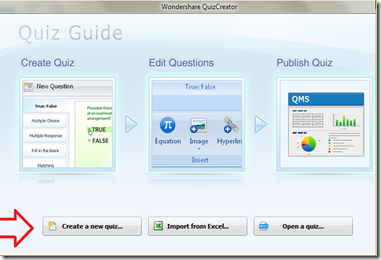
รูปที่ 1 เปิดใช้งานสร้างแบบทดสอบ
1. เปิดโปรแกรม Wondershare quiz creator ขึ้นมา คลิ๊กที่ Create a new quiz ดังรุปที่ 1
รูปที่ 2 ประเภทแบบทดสอบแบบ Multiple choice
2. คลิ๊กเลือกประเภทของแบบทดสอบแบบ Multiple choice แล้วเพิ่มคำถามในกรอบ Enter the question และ เพิมตัวเลือก ในช่อง Enter the choices คลิ๊กในช่อง radio button เพื่อบอกว่าคำตอบนั้นถุกต้อง ดังภาพที่ 2
รุปที่ 3 ปรับแต่งแบบทดสอบ
3. ปรับแต่งสีสรร และขนาดตัวอักษร ได้ที่ เมนูหลัก Font
เพิ่มรูปภาพ Image เสียง (Sound) เพิ่มคลิปวีดีโอ (Moive) ได้ที่เมนู Insert
ดุรุปแบบการแสดงผลของแบบทดสอบได้ที่เมนุ Preview
รูปที่ 4 เพิ่มรุปภาพในคำถามของแบบทดสอบ
4. เพิ่มรูปภาพในหัวข้อคำถามได้ที่ คำสั่ง Click to add an illustration
รูปที่ 5 เพิ่มจำนวนข้อใน Interactive multiple choice
5. เพิ่มข้อสอบด้วยการคลิีก New Question เมื่อเพิ่มข้อสอบอย่าลืมติ๊กบอกข้อถูกด้วยนะคะ เมื่อได้ข้อสอบครบตามต้องการคลิ๊ก Ok
รุปที่ 6 การแสดงแบบของแบบทดสอบ
6. เอาหล่ะค่ะ คลิ๊ก Preview เพื่อดุผลการแสดงแบบทดสอบที่เราสร้างขึ้น
7. ก่อนเสร็จสิ้น อย่าลืมบันทึก ที่ไอคอน ที่เมนูหลักด้วยนะคะ
เสร็จแล้วค่ะสำหรับขั้นตอนการสร้างแบบทดสอบ ขั้นตอนถัดไป เรามาสร้างกำหนดเงื่อนไขของแบบทดสอบ สร้างคำชี้แจงแบบทดสอบ ในบทความหน้าค่ะ ตั้งค่า Quiz properties ใน Wondershare quiz creator





EmoticonEmoticon